Руководство пользователя по работе с программами на основе Fox Manager 5 rev 5 (25. 08. 2011)
| Вид материала | Руководство пользователя |
- Арм мониторинг энергоэффективности. Регламентированная отчетность. Руководство пользователя, 734.88kb.
- Договор № о порядке и правилах использования продуктов Fox Manager в учебном процессе, 124.16kb.
- Руководство пользователя по подключению к сети Интернет и настройке модема d-link dsl-2500u, 546.74kb.
- Не предназначены для 100%-го удаления всего, что было привнесено в систему при установке, 1718.33kb.
- Руководство пользователя, посмотреть видеокурс и ознакомиться с разделом «режим питания, 646.9kb.
- Руководство пользователя содержание, 671.02kb.
- Руководство пользователя Free Pascal версии Версия документа Март 2010 Michael Van, 1360.57kb.
- Генри Минцберга "The Five Minds of a Manager", 66.58kb.
- Аналитическая система DialExpert руководство пользователя, 2414.52kb.
- Руководство пользователя Таблица обновлений документа, 1718.1kb.
3. Справочники
В справочниках хранятся вспомогательные элементы, необходимые для полноценного описания модели предприятия. Доступ к справочникам можно получить из главного меню:
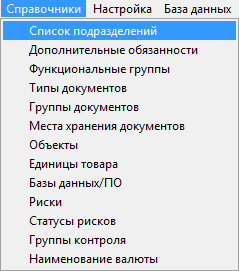
С
 писок подразделений – в этом списке хранится полный список подразделений предприятия, включая те, в которые не входит ни одна должность и которые не отображаются в дереве организационной структуры. Такие подразделения выделены в списке красным цветом. Подразделения выделяются чаще всего по признаку профиля порученных им работ. К подразделениям относятся отделения, цеха, лаборатории. Управлять подразделениями можно как из этого справочника, так и из дерева организационной структуры, при включенной опции «Отображать подразделения»:
писок подразделений – в этом списке хранится полный список подразделений предприятия, включая те, в которые не входит ни одна должность и которые не отображаются в дереве организационной структуры. Такие подразделения выделены в списке красным цветом. Подразделения выделяются чаще всего по признаку профиля порученных им работ. К подразделениям относятся отделения, цеха, лаборатории. Управлять подразделениями можно как из этого справочника, так и из дерева организационной структуры, при включенной опции «Отображать подразделения»:
Работа с карточкой на подразделение описана в разделе по работе с оргструктурой.
Дополнительные обязанности – список внештатных единиц (должностей) которые из-за эпизодичности выполнения возложенных на них функций нельзя ввести в штатное расписание. Примером такой обязанности может быть «Аудитор системы менеджмента качества» или «Глава аттестационной комиссии». Периодически эти обязанности могут быть переложены с одного человека на другого. В целом карточка на дополнительную обязанность схожа с карточкой на должность.
Функциональные группы – набор должностей, дополнительных обязанностей и поставщиков, которые объединены общим признаком, например, «Высшее руководство», «Начальники подразделений» или «Группа аудита»
Типы документов – разделение документов на типы позволяет быстро отобразить нужные документы при помощи фильтра.
Группы документов – набор документов, которые объединены общим признаком, например, «Бухгалтерские документы» или «Техническая документация».
Места хранения документов – места хранения оригиналов документов. В качестве места хранения может указываться не только конкретный объект (например, сейф), но и подразделение, в котором хранится оригинал документа.
Объекты – дополнительные объекты или ресурсы, которые могут быть использованы при описании бизнес-процессов. Параметры стоимости объекта могут быть использованы при расчёте стоимости выполнения процесса.
Единицы товара – единицы измерения для объектов, например, штуки, килограммы и т.д.
Базы данных/ПО – программные продукты, используемые при выполнении бизнес-процессов, например, 1С: Бухгалтерия.
Риски – перечень рисков, которые могут возникнуть вследствие выхода значений параметров контроля за допустимые пределы.
Статусы рисков – разделение рисков по статусам позволяет быстро отобразить нужные риски при помощи фильтра.
Группы контроля – набор субъектов и объектов, которые могут быть использованы в качестве предмета контроля в параметрах контроля.
Наименование валюты – единая денежная единица в которой указывается заработная плата сотрудников, стоимость объектов и рассчитывается стоимость выполнения функций и процессов.
4. Вкладка «Оргструктура»
С построения организационной структуры начинается деятельность любого предприятия, это «скелет предприятия», который постепенно обрастает функциями, ресурсами объектами и направлениями деятельности.
Организационная структура предприятия в программе представлена в виде дерева должностей. Обратите внимание, что если у вас существует несколько должностей с одинаковым названием, например, «Рабочий на станке», то не следует вводить в дерево организационной структуры должности «Рабочий на станке 1», «Рабочий на станке 2» и т.д., достаточно ввести одну должность и в карточке на эту должность указать штат.
Если у Вас на предприятии кто-то помимо своих основных обязанностей время от времени исполняет также какие-то дополнительные обязанности, то их следует вводить в список дополнительных обязанностей, а не в организационную структуру.
В
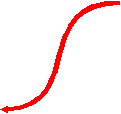
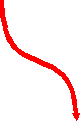 кладка « Организационная структура» состоит из двух основных частей: дерева организационной структуры, расположенного в левой части вкладки и динамического графика организационной структуры, расположенного в правой части вкладки.
кладка « Организационная структура» состоит из двух основных частей: дерева организационной структуры, расположенного в левой части вкладки и динамического графика организационной структуры, расположенного в правой части вкладки.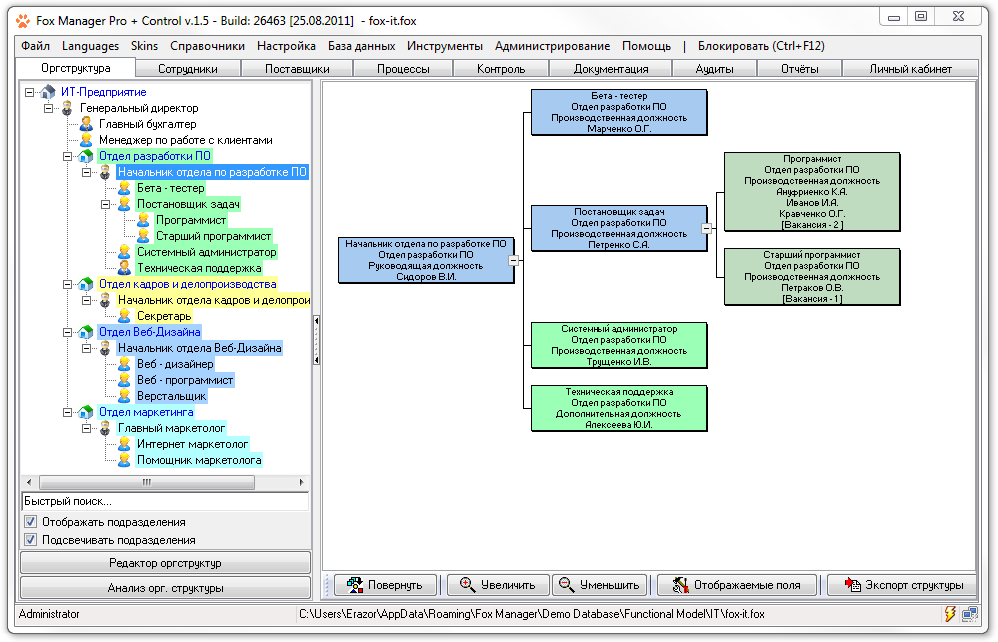
Вкладка "Организационная структура"
В дереве отображается административная подчиненность должностей. Структура строится по принципу иерархической подчиненности и образует из себя некую «пирамиду», наверху которой находится руководитель, а у подножия – подчиненные сотрудники. Не следует путать административную подчиненность должностей с функциональными взаимодействиями сотрудников.
При построении административной подчиненности каждая должность может иметь лишь одного руководителя, которому она подчиняется, при этом в ходе своей деятельности должность может взаимодействовать и с любым множеством других должностей, которые административно ей не подчиняются.
Для навигации по дереву вы можете пользоваться мышкой или стрелками управления на клавиатуре. Дерево организационной структуры полностью поддерживает технологию Drag and Drop, что означает, что для изменения подчиненность вам достаточно просто перетащить должность мышкой на другой уровень.
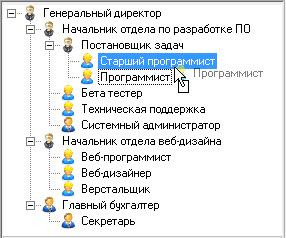

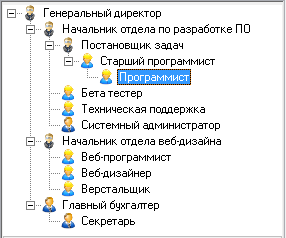
Использование технологии Drag and Drop
П

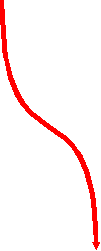 ри помощи опций «Отображать подразделения» и «Подсвечивать подразделения», Вы можете менять режимы отображения организационной структуры в дереве. Подразделения подсвечиваются заданным пользователем цветом и позволяют быстро обнаружить «потерявшиеся» или «выпавшие» из подразделения должности.
ри помощи опций «Отображать подразделения» и «Подсвечивать подразделения», Вы можете менять режимы отображения организационной структуры в дереве. Подразделения подсвечиваются заданным пользователем цветом и позволяют быстро обнаружить «потерявшиеся» или «выпавшие» из подразделения должности.Для отображения подразделения в дереве необходимо назначить руководителя для этого подразделения. Чтобы перенести подразделение с помощью мышки достаточно перетащить начальника подразделения.
При перетаскивании подчиненной должности мышкой с использованием технологии Drag and Drop подразделение для должности будет автоматически изменено, на подразделение нового начальника, однако пользователь может изменить подразделение и вручную.
Для более удобной работы с деревом, Вы можете выделять сразу несколько должностей, зажимаю кнопку Ctrl или Shift и проводить массовые операции с должностями, например удалении или смена типа должности.
